守望黎明架-linux手工端设教程
=================================================================
给大家个守望的搭建教程
用到的工具:
finalshell(链接服务器用的)
N++(文本修改工具)
UE(修改客户端文件)
=================================================================
注意:准备好一个13位的IP或者域名(修改客户端会用到)
=================================================================
测试机器:腾讯云 4H8G5M
系统: CentOS 7.2 64位
低于485的没测过,有问题自己搞定
=================================================================
安装宝塔
yum install -y wget && wget -O install.sh http://download.bt.cn/install/install_6.0.sh && sh install.sh
上传0.zip到根目录(/)注意是/ 直接把压缩文件拖进去就行
Bt-Panel: http://49.234.102.134:8888/d96e7aef
username: x8m46xsj
password: 348766ff
安装 Nginx1.16、MySQL5.6、PHP5.6、phpmyadmin(这个东西是连数据库用的,不用开远程)
安装redis
修改数据库密码为123321
关闭防火墙
systemctl stop firewalld.service
systemctl disable firewalld.service
这个网络有点坑
除了这种上传方式还可以用宝塔来传。
宝塔好像还更稳定一些
但是我这种传法可以在一开始连到服务器就上传
只要网络没问题,时间可以节省很多
解压
cd /
unzip 0.zip
安装java
cd /52gmsy/down
tar -zxvf jdk-8u11-linux-x64.tar.gz
修改配置文件
/etc/profile(不会修改就直接下载到本地,修改后再上传,或者直接关联外部编辑器为N++,就可以双击打开直接修改)
加入
export JAVA_HOME=/52gmsy/down/jdk1.8.0_11
export JRE_HOME=${JAVA_HOME}/jre
export CLASSPATH=.:${JAVA_HOME}/lib:${JRE_HOME}/lib:$CLASSPATH
export JAVA_PATH=${JAVA_HOME}/bin:${JRE_HOME}/bin
export PATH=$PATH:${JAVA_PATH}
贴到最底部就行
及时生效
source /etc/profile
可以测一下看看有没有生效
创建网站 端口8081
指向目录 /www/wwwroot/www.52gmsy.com
关闭跨站
更改nginx默认端口
cd /www/server/panel/vhost/nginx/
phpfpm_status.conf
0.default.conf
listen 80; 改成 listen 5252;
unix:/tmp/php-cgi-56.sock; 改成 127.0.0.1:9000;
cd /www/server/nginx/conf/
enable-php-56.conf
enable-php.conf
unix:/tmp/php-cgi-56.sock; 改成 127.0.0.1:9000;
cd /www/server/php/56/etc/
php-fpm.conf
listen = unix:/tmp/php-cgi-56.sock; 改成 listen = 127.0.0.1:9000
重启fpm+nginx
sudo service nginx restart
sudo service php-fpm restart
这里可以先查一下端口有没有错误
查看端口命令
netstat -ltnp
(记住千万不要看见80端口,不然后面就GG)
给权限
chmod -R 777 /52gmsy
创建数据库和导入数据(密码改好和解压好0.zip之后才能做)
mysql -uroot -p123321
create database cokdb_global;
create database cokdb2;
create database domain_db;
create database cokdb_ingamemail;
create database cokdb_record;
create database cokdb_template;
create database warfaredb;
use cokdb_global;
source /52gmsy/down/cokdb_global.sql;
source /52gmsy/down/server_info.sql;
source /52gmsy/down/cokdb_global_serverlist.sql
use cokdb2;
source /52gmsy/down/cokdb2.sql;
use domain_db;
source /52gmsy/down/domain_db.sql;
use cokdb_ingamemail;
source /52gmsy/down/cokdb_ingamemail.sql;
use cokdb_record;
source /52gmsy/down/cokdb_record.sql;
use cokdb_template;
source /52gmsy/down/cokdb_template.sql;
use warfaredb;
source /52gmsy/down/warfaredb.sql;
flush privileges;
ctrl+c退出 输入exit+回车也能退出
游戏启动
cd /52gmsy/apache-apollo-1.7.1/bin/mybroker/bin
./apollo-broker-service start(启动)
./apollo-broker-service stop (停止)
cd /52gmsy/公益服S2X
./sfs2x-service start (后台启动)
./sfs2x-service stop (停止)
第一次启动有点久
耐心等待 大概十几分钟到几十分钟不等
可以通过查询端口看看9933端口是否启动来判断
查看端口命令
netstat -ltnp
前台运行
./sfs2x-service start-launchd (要是运行这个命令,关闭软件的话游戏就进不去了,一般用来调试查看比较方便,可以看到很多输出的信息)
服务端IP修改
/52gmsy/公益服S2X/extensions/COK2/resource/servers.xml
客户端IP修改(UE软件修改,ASCII要打勾,直接全部替换就行,位数要13位,包括点)
lib\armeabi\libgame.so 替换122.51.133.53
修改完用好压打开APK,把so文件拖到对应的位置就行了
然后APK签名
进入游戏方式:
安装好APK后
选择testam—GAME UID填1—–点change
以后登陆直接点最顶上的continue
第二次登陆的时候不要点change,不然就重新建档了
出现request的文本文档就算启动成功了
联创电脑商行 » 守望黎明架-linux手工端设教程
常见问题FAQ
- 免费下载或者VIP会员专享资源能否直接商用?
- 本站所有资源版权均属于原作者所有,这里所提供资源均只能用于参考学习用,请勿直接商用。若由于商用引起版权纠纷,一切责任均由使用者承担。更多说明请参考 VIP介绍。
- 提示下载完但解压或打开不了?
- 找不到素材资源介绍文章里的示例图片?
- 联创电脑商行

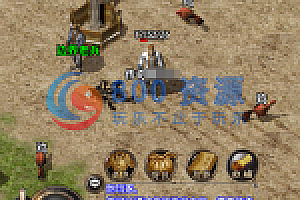

![[易语言]Win10-动态视频壁纸源码](https://www.800g.cn/wp-content/themes/ripro/timthumb.php?src=https://www.800g.cn/wp-content/uploads/2020/04/1587906525-75a02b00e1ec16b-150x150.png&h=200&w=300&zc=1&a=c&q=100&s=1)
